IntelliJ IDEA設(shè)置自動提示功能快捷鍵的方法
IntelliJ IDEA是一款非常好用的Java集成開發(fā)環(huán)境,該軟件給用戶提供了很多實用的功能,比如動態(tài)語法檢測功能,能夠?qū)Υa進(jìn)行檢測,任何不符合java規(guī)范、自己預(yù)定義的規(guī)范以及累贅都將在頁面中加亮顯示。除了以上介紹的功能外,這款軟件還具備自動提示功能。自動提示功能對于編程開發(fā)來說非常重要,如果沒有這個功能,就會給編程開發(fā)工作帶來很大的不便。鑒于很多朋友不知道怎么設(shè)置自動提示功能快捷鍵,那么接下來小編就給大家詳細(xì)介紹一下IntelliJ IDEA設(shè)置提示功能快捷鍵的具體操作方法,有需要的朋友可以看一看并收藏起來。
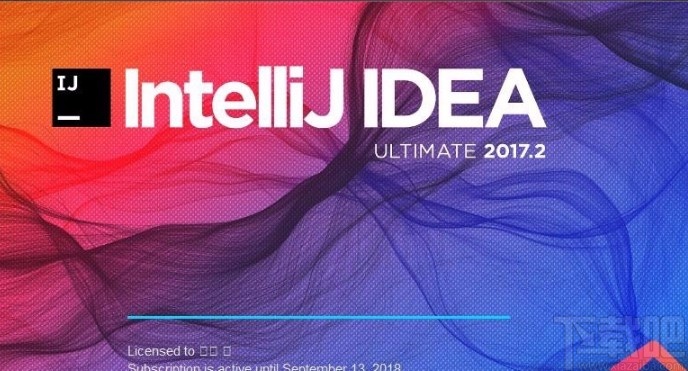
1.首先打開軟件進(jìn)入到軟件的主界面,我們在界面左上方點擊“File”選項,在其下方的下拉框中選擇“Settings”。
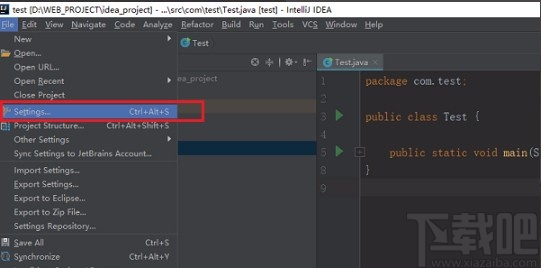
2.接著界面上就會出現(xiàn)一個Settings窗口,我們在窗口左側(cè)點擊“keymap”選項,然后在窗口右側(cè)依次點擊Code、Completion、Basic選項,就可以看到代碼自動提示Basic快捷鍵默認(rèn)為“Ctrl+空格”。
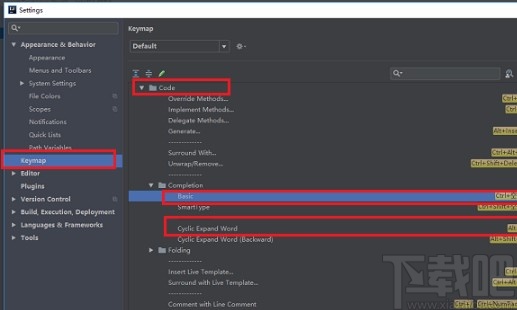
3.然后在窗口中找到Cyclic Expand Word選項,右擊該選項會出現(xiàn)一個下拉框,我們在下拉框中選擇“Remove Alt+/”。
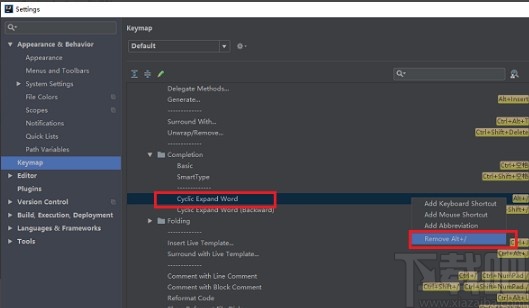
4.之后在窗口上可以看到已經(jīng)刪除了Cyclic Expand Word的默認(rèn)快捷鍵“Alt+/”,下面來設(shè)置代碼自動提示Basic快捷鍵為“Alt+/”。
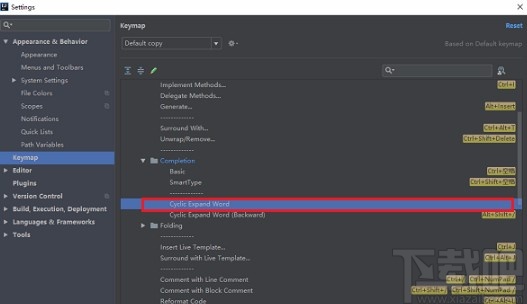
5.接下來在窗口中找到“Basic”選項,我們用鼠標(biāo)右擊該選項會出現(xiàn)一個下拉框,在下拉框中選擇“Add Keyboard Shortcut”選項。
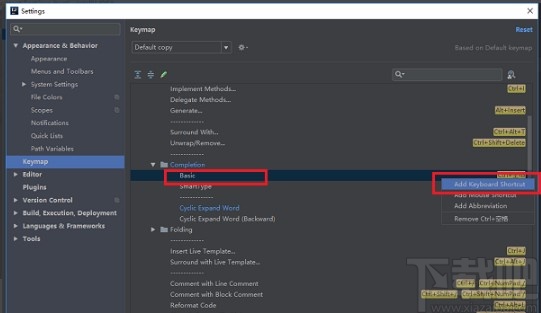
6.完成以上所有步驟后,界面上會彈出一個對話框,我們在對話框中找到一個文本框,在文本框中輸入“Alt+/”,再點擊“OK”按鈕,就成功設(shè)置好代碼自動提示快捷鍵了。
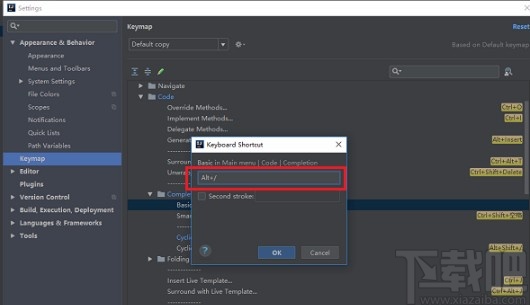
以上就是小編給大家整理的IntelliJ IDEA設(shè)置自動提示功能快捷鍵的具體操作方法,方法簡單易懂,有需要的朋友可以看一看,希望這篇教程對大家有所幫助。
相關(guān)文章:
1. 永久解決 Intellij idea 報錯:Error :java 不支持發(fā)行版本5的問題2. IntelliJ IDEA調(diào)整字體大小的方法3. IntelliJ IDEA 報錯:找不到包或者找不到符號的問題及解決方案4. IntelliJ IDEA彈出“IntelliJ IDEA License Activation”的處理方法5. Intellij IDEA如何去掉@Autowired 注入警告的方法6. IntelliJ IDEA 構(gòu)建maven多模塊工程項目(詳細(xì)多圖)7. intellij idea使用git stash暫存一次提交的操作8. IntelliJ IDEAx導(dǎo)出安卓(Android)apk文件圖文教程9. IntelliJ IDEA中Scala、sbt、maven配置教程10. IntelliJ Idea常用11款插件(提高開發(fā)效率)
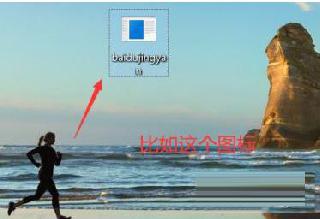
 網(wǎng)公網(wǎng)安備
網(wǎng)公網(wǎng)安備